Word文档怎样更改题注的编号
来源:网络收集 点击: 时间:2024-04-07【导读】:
在Word文档中为图表、表格、图片及形状等对象插入题注后,题注的编号将使用流水编号从头至尾连续编号。如果因为特殊目的需要重新进行编号,就需要进行相应设置。工具/原料moreWord 2016(其他版本操作类似)方法/步骤1/9分步阅读 2/9
2/9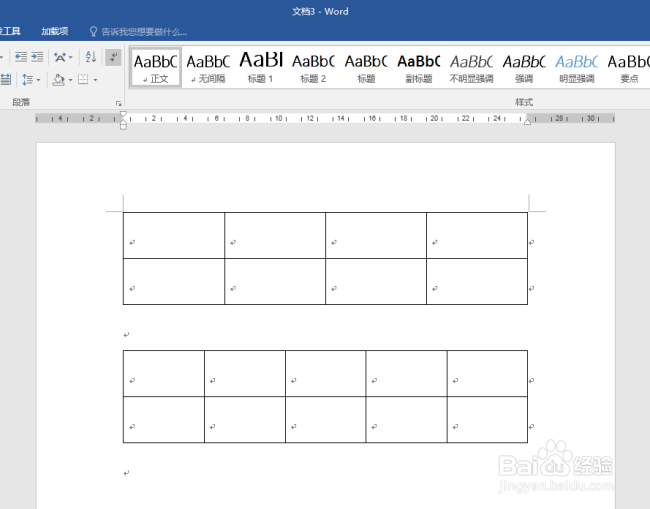 3/9
3/9 4/9
4/9 5/9
5/9 6/9
6/9 7/9
7/9 8/9
8/9 9/9
9/9 注意事项
注意事项
打开Word,建立空白文档。
 2/9
2/9作为演示,插入两个表格。
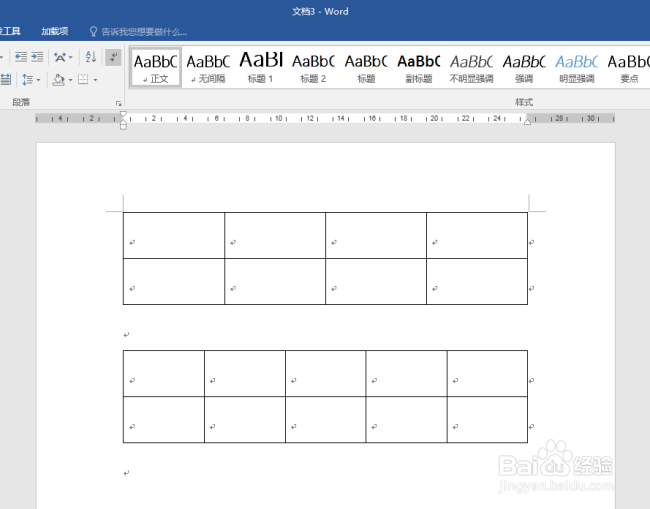 3/9
3/9为每个表格插入题注。可以看到,题注的编号是自动连续的。
 4/9
4/9在表格2序号上点击鼠标右键,点击【编辑域】。
 5/9
5/9在打开的域设置窗口中点击【选项】。
 6/9
6/9在打开的【域选项】设置窗口中,切换到【域专用开关】,点击【\r】,点击【添加到域】。
 7/9
7/9然后在下方的【域代码】框中最后面输入【1】,下面给出了【\r】的作用是重新设置序列号,点击【确定】。
 8/9
8/9这样设置后,再来看第二个表格的题注编号,就变成了1。
 9/9
9/9同样的道理,如果是在域代码中\r后输入的3,则题注序号就变成了3。
 注意事项
注意事项本文根据个人经验编制,不当之处,欢迎交流。若喜欢本经验,请投上一票鼓励一下,也可以分享到其他地方,让更多人看到。谢谢阅读。
WORD题注编号版权声明:
1、本文系转载,版权归原作者所有,旨在传递信息,不代表看本站的观点和立场。
2、本站仅提供信息发布平台,不承担相关法律责任。
3、若侵犯您的版权或隐私,请联系本站管理员删除。
4、文章链接:http://www.1haoku.cn/art_458100.html
上一篇:如何解绑抖音绑定的银行卡号
下一篇:影音先锋获取信息不了怎么办
 订阅
订阅